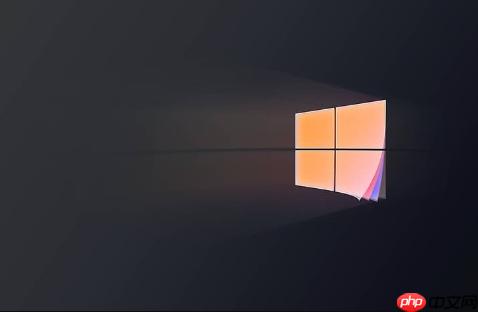答案是根据Mac芯片类型选择安装方式:Apple Silicon芯片需用虚拟机软件如Parallels Desktop运行Windows,而Intel芯片可使用启动转换助理创建双系统,通过Boot Camp原生安装Windows并实现开机切换。
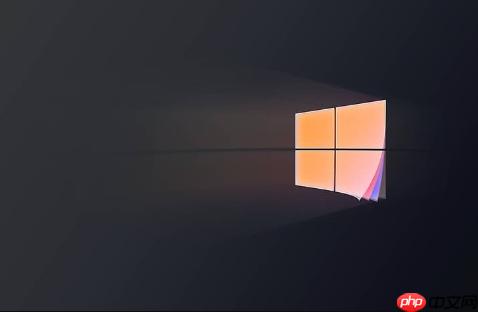
Mac电脑安装Windows双系统,核心在于你的芯片类型。Apple Silicon(M1/M2/M3/M4)和Intel芯片的安装方法完全不同,选错方案会失败。
第一步:确认你的Mac芯片类型
这是最关键的一步,决定了你只能走哪条路。
● Apple Silicon芯片(M系列): 无法使用传统的双系统启动方式,必须通过
虚拟机软件(如Parallels Desktop或VMware Fusion)来运行Windows。这种方式可以同时打开
macOS和Windows应用,无需重启。
● Intel芯片: 可以使用
苹果官方的“启动转换助理”(Boot Camp),在
硬盘上划分出一个独立分区来原生安装Windows。安装后,开机时按住
Option (Alt) 键即可选择进入macOS还是Windows,性能接近单独的Windows电脑。
如何查看? 点击屏幕左上角的苹果图标 > “关于本机”,在“芯片”或“处理器”一栏查看信息。
为Intel芯片Mac安装:使用启动转换助理
这是最标准、性能最好的方法,让你拥有一台真正的“双系统”Mac。
-
准备工作: 下载微软官网的Windows 10或11 ISO镜像文件,并准备一个至少16GB的U盘(会被清空)。
-
启动工具: 打开“应用程序” > “实用工具” > “启动转换助理”。
-
创建安装盘: 按照向导操作,选择你下载好的ISO文件,并插入U盘。工具会自动将ISO写入U盘并下载Mac专用的Windows驱动程序。
-
分配空间: 拖动滑块为Windows分区。建议至少80GB,如果要玩大型游戏或装专业软件,最好分配128GB以上。
-
开始安装: 点击“安装”,Mac会自动重启并进入Windows安装界面。
-
选择分区: 在安装过程中,选择标有“BOOTCAMP”的分区,点击“格式化”,然后继续安装。
-
安装驱动: Windows首次启动后,插入之前制作的U盘,找到里面的“BootCamp”文件夹,运行“Setup.exe”安装触控板、显卡、声卡等所有必要驱动。完成后记得重启一次。
为Apple Silicon芯片Mac安装:使用虚拟机
由于硬件架构限制,M系列芯片的Mac无法使用Boot Camp。你需要借助虚拟机软件。
-
选择软件: 推荐使用Parallels Desktop,它对Mac优化最好,支持Coherence模式让Windows应用像原生App一样运行。也有免费选项如VMware Fusion Player或开源的UTM。
-
下载系统: Parallels等软件通常能直接帮你从微软获取适用于ARM架构的Windows 11 ISO镜像。你也可以手动从微软官网下载Windows 11 ARM版。
-
创建虚拟机: 打开虚拟机软件,选择“新建”或“安装Windows”,然后导入ISO文件。软件会引导你完成后续设置,包括分配CPU核心、内存(建议至少8GB)和硬盘空间。
-
完成安装: 启动虚拟机,按照正常的Windows安装流程进行。安装完成后,在虚拟机内安装该软件提供的增强工具(如Parallels Tools),以获得更好的显示效果、文件共享和设备支持。
基本上就这些。Intel用户用Boot Camp,M系列用户用虚拟机,根据自己的需求选择合适的方案就行。整个过程不复杂,但容易忽略备份和驱动安装这两个关键点。
以上就是苹果Mac电脑怎么进行双系统Windows安装?的详细内容,更多请关注php中文网其它相关文章!